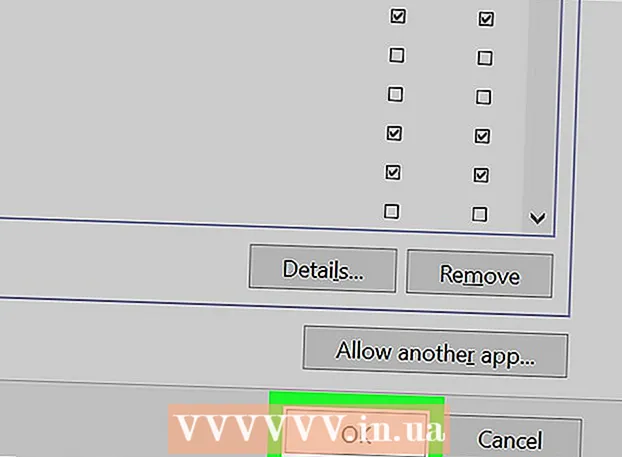Autora:
Carl Weaver
Data De La Creació:
22 Febrer 2021
Data D’Actualització:
1 Juliol 2024
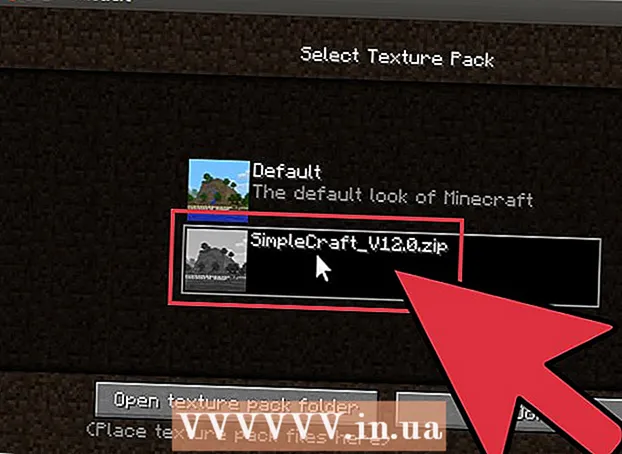
Content
- Passos
- Mètode 1 de 4: descàrrega de textures del paquet
- Mètode 2 de 4: Instal·lació al Windows
- Mètode 3 de 4: instal·lació al Mac OS X
- Mètode 4 de 4: Instal·lació a Linux
Voleu canviar l’aspecte del vostre món a Minecraft? Els paquets de textures us ajudaran a canviar els gràfics de Minecraft perquè el joc sembli una cosa completament nova. Seguiu aquesta guia per instal·lar paquets de textures a qualsevol sistema operatiu.
Passos
Mètode 1 de 4: descàrrega de textures del paquet
 1 Què són els paquets de textures? Els paquets de textures canvien l’aspecte dels objectes a Minecraft, però no afecten el joc. Tothom pot crear paquets de textures i l’elecció arriba a diversos milers.
1 Què són els paquets de textures? Els paquets de textures canvien l’aspecte dels objectes a Minecraft, però no afecten el joc. Tothom pot crear paquets de textures i l’elecció arriba a diversos milers.  2 Cerqueu paquets de textures. Hi ha un gran nombre de llocs que ofereixen descàrrega gratuïta de paquets de textures. La majoria tenen un sistema de classificacions i categories segons les quals podeu ordenar-les. Simplement escriviu la cerca de "Paquets de textura Minecraft" i seguiu els enllaços trobats. Avalueu les textures que us ofereixen mitjançant la previsualització.
2 Cerqueu paquets de textures. Hi ha un gran nombre de llocs que ofereixen descàrrega gratuïta de paquets de textures. La majoria tenen un sistema de classificacions i categories segons les quals podeu ordenar-les. Simplement escriviu la cerca de "Paquets de textura Minecraft" i seguiu els enllaços trobats. Avalueu les textures que us ofereixen mitjançant la previsualització. - Intenteu trobar llocs amb una bona reputació per a la descàrrega. Presteu atenció a les ressenyes perquè no descarregueu accidentalment programari maliciós.
 3 Descarregueu el paquet de textures. El procediment de descàrrega pot variar d'un lloc a un altre. El paquet de textures que baixeu ha de tenir un format .zip
3 Descarregueu el paquet de textures. El procediment de descàrrega pot variar d'un lloc a un altre. El paquet de textures que baixeu ha de tenir un format .zip
Mètode 2 de 4: Instal·lació al Windows
 1 Copieu el paquet de textures. Obriu la carpeta on heu baixat el paquet de textures. Feu-hi clic amb el botó dret del ratolí i seleccioneu la funció Copia.
1 Copieu el paquet de textures. Obriu la carpeta on heu baixat el paquet de textures. Feu-hi clic amb el botó dret del ratolí i seleccioneu la funció Copia.  2 Obriu la carpeta on s’emmagatzemen els paquets de textures de Minecraft. Per fer-ho, premeu els botons Win + R del teclat per iniciar l’ordre Run. Escriviu "% appdata% /. Minecraft / texturepacks" a la línia que apareix i premeu Retorn. S'obrirà una finestra que mostra el contingut de la carpeta amb paquets de textures.
2 Obriu la carpeta on s’emmagatzemen els paquets de textures de Minecraft. Per fer-ho, premeu els botons Win + R del teclat per iniciar l’ordre Run. Escriviu "% appdata% /. Minecraft / texturepacks" a la línia que apareix i premeu Retorn. S'obrirà una finestra que mostra el contingut de la carpeta amb paquets de textures.  3 Inseriu un paquet de textures. Feu clic amb el botó dret i seleccioneu la funció Enganxa. El vostre nou paquet de textures apareixerà a la carpeta.
3 Inseriu un paquet de textures. Feu clic amb el botó dret i seleccioneu la funció Enganxa. El vostre nou paquet de textures apareixerà a la carpeta.  4 Obre Minecraft. Per utilitzar les noves textures, inicieu Minecraft i seleccioneu l'opció Paquets de textures al menú. Es mostrarà el nou paquet de textures. Seleccioneu-lo i feu clic a Fet.
4 Obre Minecraft. Per utilitzar les noves textures, inicieu Minecraft i seleccioneu l'opció Paquets de textures al menú. Es mostrarà el nou paquet de textures. Seleccioneu-lo i feu clic a Fet.
Mètode 3 de 4: instal·lació al Mac OS X
 1 Obriu la carpeta on s’emmagatzemen els paquets de textures de Minecraft. Normalment es troben a ~ / Library / Application Support / Minecraft / texturepacks /.
1 Obriu la carpeta on s’emmagatzemen els paquets de textures de Minecraft. Normalment es troben a ~ / Library / Application Support / Minecraft / texturepacks /. - Podeu accedir a ~ / Library / obrint el menú Vés, mantenint premut el botó Opció i seleccionant l'opció Biblioteca.
 2 Copieu el paquet de textures. Seleccioneu i arrossegueu el fitxer .zip descarregat a la carpeta amb paquets de textures.
2 Copieu el paquet de textures. Seleccioneu i arrossegueu el fitxer .zip descarregat a la carpeta amb paquets de textures.  3 Obre Minecraft. Per utilitzar les noves textures, inicieu Minecraft i seleccioneu l'opció Paquets de textures al menú. Es mostrarà el nou paquet de textures. Seleccioneu-lo i feu clic a Fet.
3 Obre Minecraft. Per utilitzar les noves textures, inicieu Minecraft i seleccioneu l'opció Paquets de textures al menú. Es mostrarà el nou paquet de textures. Seleccioneu-lo i feu clic a Fet.
Mètode 4 de 4: Instal·lació a Linux
 1 Copieu el paquet de textures. Obriu la carpeta on heu baixat el paquet de textures. Feu-hi clic amb el botó dret del ratolí i seleccioneu la funció Copia.
1 Copieu el paquet de textures. Obriu la carpeta on heu baixat el paquet de textures. Feu-hi clic amb el botó dret del ratolí i seleccioneu la funció Copia.  2 Obriu la carpeta on s’emmagatzemen els paquets de textures de Minecraft. Per fer-ho, obriu un terminal i escriviu /.minecraft/texturepacks/. S'obrirà una finestra que mostra el contingut de la carpeta amb paquets de textures.
2 Obriu la carpeta on s’emmagatzemen els paquets de textures de Minecraft. Per fer-ho, obriu un terminal i escriviu /.minecraft/texturepacks/. S'obrirà una finestra que mostra el contingut de la carpeta amb paquets de textures.  3 Inseriu un paquet de textures. Enganxeu el fitxer .zip descarregat a la carpeta de paquets de textures.
3 Inseriu un paquet de textures. Enganxeu el fitxer .zip descarregat a la carpeta de paquets de textures.  4 Obre Minecraft. Per utilitzar les noves textures, inicieu Minecraft i seleccioneu l'opció Paquets de textures al menú. Es mostrarà el nou paquet de textures. Seleccioneu-lo i feu clic a Fet.
4 Obre Minecraft. Per utilitzar les noves textures, inicieu Minecraft i seleccioneu l'opció Paquets de textures al menú. Es mostrarà el nou paquet de textures. Seleccioneu-lo i feu clic a Fet.